إذا قضيت أي وقت على Facebook مؤخرًا ، فمن المحتمل أنك رأيت الكثير من أصدقائك وعائلتك يشاركون الصور الرمزية الرقمية لأنفسهم على الشبكة الاجتماعية. إذا كنت تتساءل ما هي هذه الأشياء ، فأنت لست وحدك.
طرح Facebook مؤخرًا ميزة جديدة تحمل اسم "Facebook Avatars" بشكل مناسب ، والتي تتيح لك إنشاء ملف نسخة تشبه Bitmoji لنفسك يمكنك استخدامها كصورة لملفك الشخصي على Facebook وإنشاء ملصق حزم. باستخدام هذه الملصقات ، يمكنك مشاركتها كتعليقات على منشورات Facebook وفي Facebook Messenger.
هل أنت حريص على إنشاء صورة رمزية على Facebook؟ إليك كل ما تحتاج إلى معرفته!
كيف تصنع صورة رمزية على الفيسبوك
أول شيء أولاً ، دعنا نتحدث عن كيفية قيامك بإنشاء صورة شخصية على Facebook. يعد الوصول إلى المكان الصحيح أمرًا بسيطًا ، لكن عملية إنشاء الصورة الرمزية الخاصة بك دقيقة إلى حد ما.
- افتح ال تطبيق Facebook على هاتفك.
- اضغط على رمز البحث في الزاوية العلوية اليمنى.
- بحث "الصورة الرمزية".
-
صنبور صور فيسبوك.

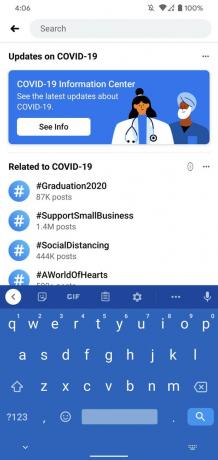
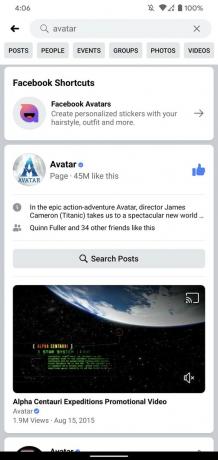 المصدر: Android Central
المصدر: Android Central - صنبور التالى.
- حدد الخاص بك لون البشرة.
-
صنبور التالى.


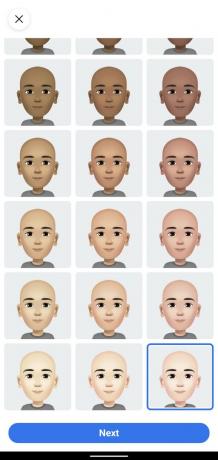 المصدر: Android Central
المصدر: Android Central - حدد الخاص بك تسريحه شعر.
- اضغط على رمز قطرة الطلاء.
- حدد الخاص بك لون الشعر.
- اضغط على رمز الوجه.
- حدد الخاص بك شكل الوجه.
-
اضغط على الآخر رمز الوجه.


 المصدر: Android Central
المصدر: Android Central - حدد الخاص بك بشرة.
- اضغط على الآخر رمز الوجه.
- حدد الخاص بك خطوط الوجه.
- اضغط على رمز العين.
- حدد الخاص بك شكل العين.
-
اضغط على رمز قطرة الطلاء.
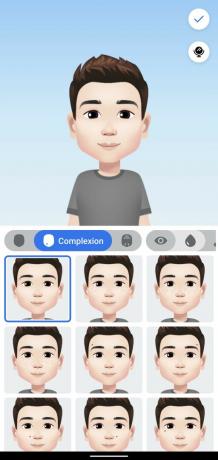

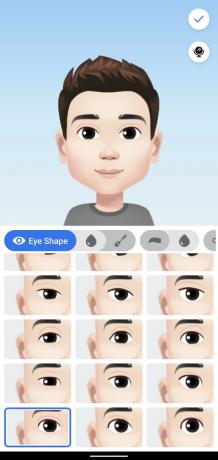 المصدر: Android Central
المصدر: Android Central - حدد الخاص بك لون العين.
- اضغط على رمز الماكياج.
- حدد الخاص بك ميك أب (اتركه في الاختيار الافتراضي بلا شيء).
- اضغط على رمز الحاجب.
- حدد الخاص بك شكل الحاجب.
-
اضغط على رمز قطرة الطلاء.

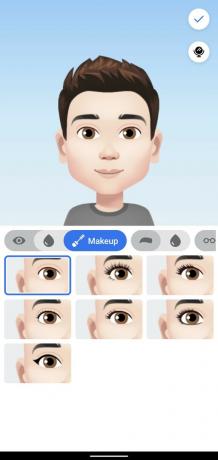
 المصدر: Android Central
المصدر: Android Central - حدد الخاص بك لون الحاجب.
- اضغط على رمز النظارات.
- حدد أي نظارة طبية إذا كنت تريدهم.
- إذا لم يكن كذلك ، فانقر فوق رمز الأنف.
- حدد الخاص بك شكل الأنف.
-
اضغط على رمز الشفاه.
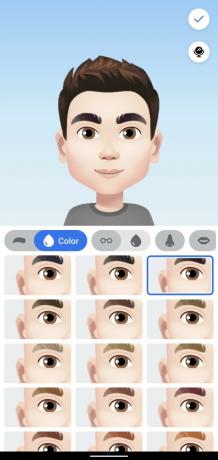
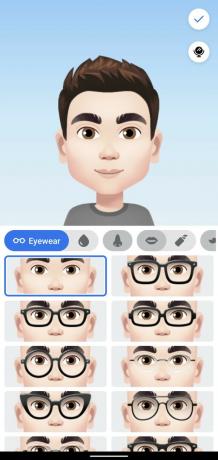
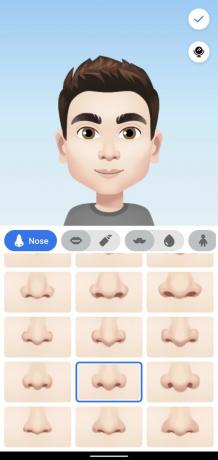 المصدر: Android Central
المصدر: Android Central - حدد الخاص بك شكل الشفة.
- اضغط على أحمر الشفاه رمز إذا كنت تريد تطبيق أحمر الشفاه.
- خلاف ذلك ، انقر فوق رمز الشارب.
- حدد أي شعر الرجه اذا كنت تريده.
-
اضغط على رمز قطرة الطلاء.
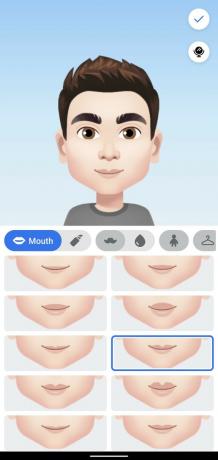
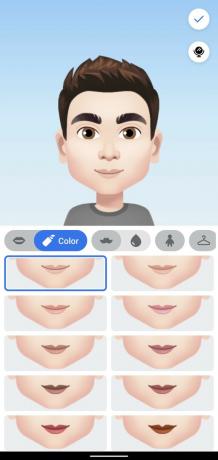
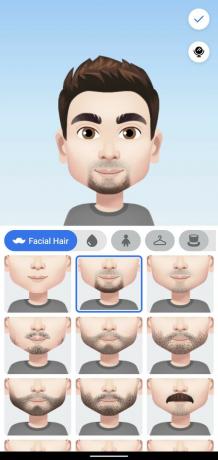 المصدر: Android Central
المصدر: Android Central - تغيير الخاص بك لون شعر الوجه.
- اضغط على رمز الجسم.
- حدد الخاص بك شكل الجسم.
- اضغط على رمز شماعات الملابس.
- حدد ملف ملابس تريد ارتداء.
-
اضغط على رمز القبعة.

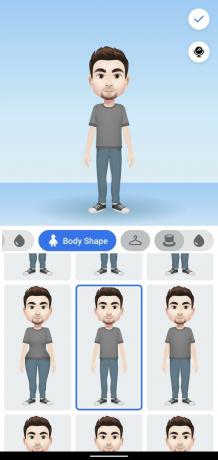
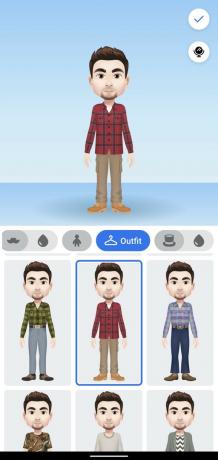 المصدر: Android Central
المصدر: Android Central - حدد أ قبعة إذا كنت تريد واحدة.
- اضغط على علامة الاختيار في الزاوية العلوية اليمنى بمجرد الانتهاء.
- صنبور التالى.
-
صنبور منجز.


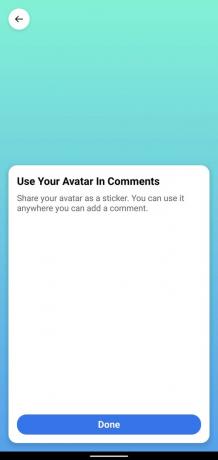 المصدر: Android Central
المصدر: Android Central - اضغط على رمز السهم لمشاركة صورتك الرمزية على موجز Facebook أو تعيينها كصورة ملفك الشخصي.
-
اضغط على رمز الملصق لعرض جميع ملصقات الصور الرمزية التي يمكنك استخدامها الآن.


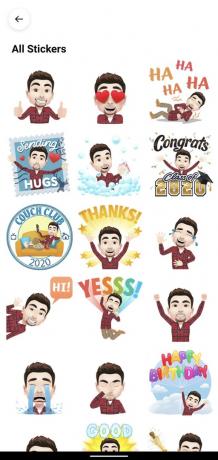 المصدر: Android Central
المصدر: Android Central
كيف تستخدم صورتك الرمزية للتعليق على المنشورات
بمجرد إنشاء الصورة الرمزية الخاصة بك ، هناك بعض الأشياء التي يمكنك فعلها بها - أحدها يستخدمها في الملصقات التي يمكنك استخدامها في التعليقات على منشورات Facebook.
إليك كيفية القيام بذلك:
- افتح التعليقات في منشور على Facebook.
- اضغط على رمز وجه مبتسم (بجوار صورة GIF).
-
اضغط على رمز الصورة الرمزية بجوار شريط البحث.

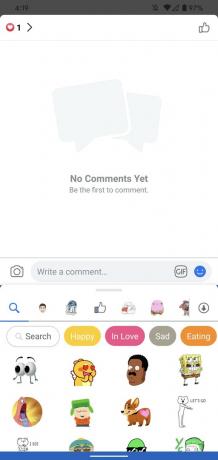
 المصدر: Android Central
المصدر: Android Central - اضغط على الملصق الذي تريد إرساله.
-
اضغط على إرسال زر.
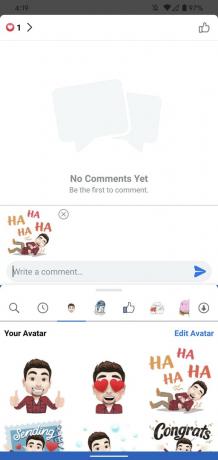
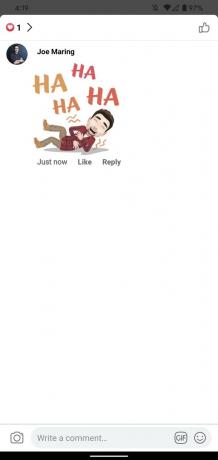 المصدر: Android Central
المصدر: Android Central
كيفية استخدام صورتك الرمزية في Facebook Messenger
بالإضافة إلى ذلك ، يمكنك أيضًا استخدام ملصقات الأفاتار هذه في Facebook Messenger. إنهم يعملون تمامًا كما يفعلون عند التعليق على منشور على Facebook ، لكن الوصول إليهم مختلف قليلاً.
- اضغط على رمز وجه مبتسم في Facebook Messenger.
- اضغط على رمز الصورة الرمزية (هذه المرة ، ستجدها في أسفل الشاشة).
-
اضغط على الملصق الذي تريد إرساله.
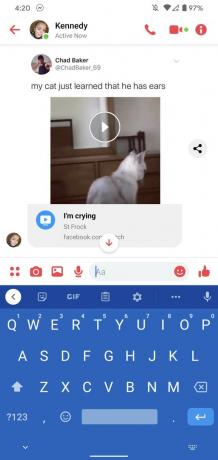

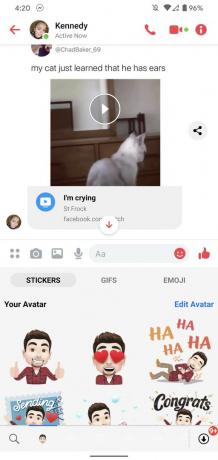 المصدر: Android Central
المصدر: Android Centralهل صنعت صورة رمزية على الفيسبوك؟
لذا ، هل صنعت صورة رمزية على Facebook؟ هل أنت سعيد كيف انتهى الأمر؟ دعنا نعرف!

هذه هي أفضل سماعات أذن لاسلكية يمكنك شراؤها بكل سعر!
أفضل سماعات الأذن اللاسلكية مريحة ، وذات صوت رائع ، ولا تكلف الكثير ، ويمكن وضعها بسهولة في الجيب.

كل ما تحتاج لمعرفته حول PS5: تاريخ الإصدار والسعر والمزيد.
أكدت شركة Sony رسميًا أنها تعمل على PlayStation 5. إليك كل ما نعرفه عنها حتى الآن.

أطلقت نوكيا هاتفين جديدين يعملان بنظام Android One بسعر أقل من 200 دولار.
يعد Nokia 2.4 و Nokia 3.4 أحدث الإضافات إلى مجموعة الهواتف الذكية ذات الميزانية المحدودة من HMD Global. نظرًا لأن كلاهما يعمل بنظام Android One ، فمن المضمون تلقيهما تحديثين رئيسيين لنظام التشغيل وتحديثات أمنية منتظمة لمدة تصل إلى ثلاث سنوات.

قم بإضفاء الإثارة على هاتفك الذكي أو جهازك اللوحي مع أفضل مجموعات الرموز لنظام Android.
تعد القدرة على تخصيص جهازك أمرًا رائعًا لأنه يساعد في جعل جهازك أكثر "خاصًا بك". بفضل قوة Android ، يمكنك استخدام مشغلات الطرف الثالث لإضافة سمات رموز مخصصة وهذه ليست سوى بعض من المفضلة لدينا.
